WPS的PowerPoint文档是一款较为常用的演示文稿工具,应用于各行各业。PowerPoint文档除了可以设置打开密码,还可以设置编辑限制以拒绝没有权限的编辑操作,故而编辑密码又称为写保护密码,这也是为什么WPS的PowerPoint文档不能编辑的原因。本文将以实例说明当不慎遗失PPT编辑密码时如何用AOPR密码破解工具找回。
设置PowerPoint文档编辑密码
双击打开需要设置密码的PowerPoint文档,点击文档左上角的“WPS演示”按钮然后选择“文件信息->文件加密”或依次选择“工具->选项->安全性”,使用以上任何一种方法都会弹出以下密码设置对话框,红框中内容就是设置PPT编辑密码的对话框,如下图所示:
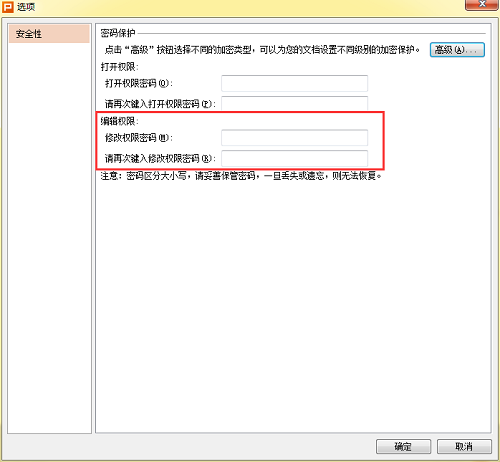
温馨提示:点击对话框右上角的“高级”选项可以选择不同算法的加密类型,安全级别不一样,用户根据需要选择。这里将PPT编辑密码设置为“c&j”(密码较短,方便演示),确定后保存密码设置并关闭文档。
AOPR密码破解工具破解编辑密码的步骤
在本节案例中使用的是AOPR密码破解工具试用版,如果试用版都可以轻松破解正版就更不在话下。启动AOPR密码破解工具并用其打开之前设置好写保护密码的WPS PPT文档,软件自动运行准备攻击。只要是4位数以内的密码,AOPR密码破解工具试用版的准备攻击都可以立刻破解,弹出的结果对话框如下图所示:

红框中就是AOPR密码破解工具破解出来的写保护密码,密码后面是复制按钮,点击后用户可以将密码粘贴到需要的地方,避免用笔记用脑记却记错的麻烦。
综上所述,使用AOPR密码破解工具破解PowerPoint文档的编辑密码十分简单,面对长而且复杂的密码时需要使用正式版。
AOPR教程:http://www.passwordrecovery.cn/support.html
来源:oschina
链接:https://my.oschina.net/u/2322252/blog/538674